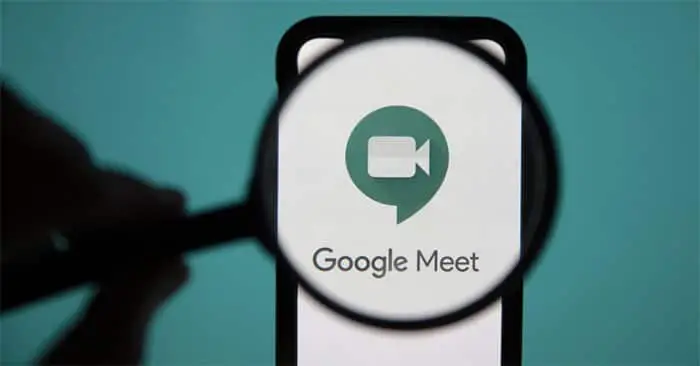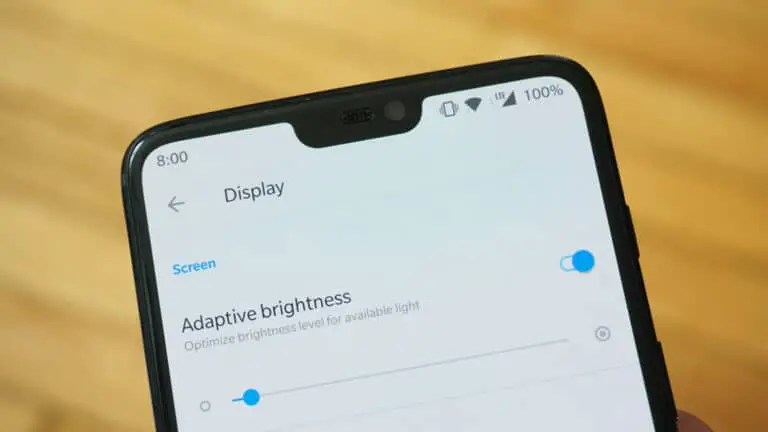3 façons de désinstaller et de supprimer McAfee LiveSafe sous Windows
McAfee est un programme antivirus populaire qui est préchargé sur de nombreux ordinateurs de bureau et ordinateurs portables Windows. Cela dit, vous n’êtes pas obligé de l’utiliser de manière obligatoire et il peut être retiré facilement. Cependant, certaines personnes ont rencontré des problèmes en essayant de désinstaller le composant McAfee LiveSafe sur leurs appareils. Par conséquent, dans cet article, examinons trois méthodes simples pour désinstaller et supprimer complètement McAfee LiveSafe sur votre PC Windows.
Vous ne pouvez pas désinstaller Mcafee Livesafe ? Voici comment le supprimer sous Windows
Qu’est-ce que McAfee LiveSafe ? Il s’agit de l’un des produits antivirus de la suite de sécurité de McAfee qui offre une protection contre les virus, les menaces en ligne et les ransomwares. Il est généralement préinstallé sur de nombreuses machines Windows, grâce à l’accord avec le fabricant.
Si vous ne souhaitez pas utiliser McAfee, que ce soit pour une raison quelconque, vous pouvez le désinstaller via Paramètres > Applications et fonctionnalités ou alors Panneau de configuration > Désinstaller un programme. Malheureusement, cette méthode peut ne pas fonctionner pour LiveSafe, bien qu’elle fonctionne pour d’autres composants associés.
Erreur « La navigation vers cette page Web a été annulée » de McAfee LiveSafe
Vous pouvez obtenir le « La navigation vers cette page Web a été annulée” lors de la tentative de désinstallation de McAfee LiveSafe à partir du panneau de configuration. Bien que cela puisse être pour diverses raisons, vous n’avez pas à perdre votre temps à corriger l’erreur. Vous pouvez désinstaller le logiciel en utilisant les autres méthodes indiquées ci-dessous.
1. Utilisation de l’outil de suppression McAfee
L’outil McAfee Consumer Product Removal (MCPR) est le programme de désinstallation officiel de l’antivirus. Vous pouvez l’utiliser pour supprimer tous les composants McAfee de votre appareil, comme suit.
- Pour commencer, téléchargez l’outil MCPR sur le site Web de McAfee.
- Une fois téléchargé, ouvrez-le et laissez-le s’exécuter.
- Sur l’écran Suppression de logiciels McAfee, appuyez sur Prochain.
- Sélectionnez ensuite Se mettre d’accord et cliquez à nouveau sur Prochain.
- Entrez le captcha pour la validation de sécurité lorsque vous y êtes invité et appuyez sur Prochain.
- Veuillez attendre qu’il désinstalle McAfee de votre ordinateur.
Une fois la suppression réussie, redémarrez votre PC. Si le programme de désinstallation reste bloqué trop longtemps, procédez avec l’autre méthode ci-dessous.
2. Utilisation de Revo Uninstaller
- Téléchargez la version portable de Revo Uninstaller à partir d’ici.
- Une fois téléchargé, extrayez le fichier zip.
- Ensuite, double-cliquez sur RevoUPort.exe pour ouvrir l’application.
- Dans la liste des applications, faites un clic droit McAfee LiveSafe et cliquez sur Désinstaller.
- Sélectionner Continuer.
- Sur la page suivante, sélectionnez et supprimez les éléments de registre restants si vous le souhaitez (supprimez uniquement les fichiers liés à McAfee).
- Ensuite, sélectionnez et supprimez tous les fichiers et dossiers restants.
- Enfin, cliquez sur Finir pour terminer la suppression.
Une fois cela fait, actualisez la liste et McAfee disparaîtra. Vous ne le trouverez plus sur votre ordinateur.
3. Désinstallez McAfee LiveSafe en mode sans échec
Les méthodes ci-dessus devraient suffire à la plupart des utilisateurs. Cependant, si vous ne souhaitez pas utiliser d’outil supplémentaire, vous pouvez essayer de désinstaller McAfee LiveSafe en mode sans échec.
- presse Gagner + R sur votre clavier pour ouvrir Run.
- Tapez et entrez MSConfig.
- Une fois la fenêtre de configuration du système ouverte, accédez au Démarrage languette.
- Ici, cochez la case pour Démarrage securisé. En dessous, appuyez sur le bouton radio pour le Minimal option.
- Cliquez sur OK et confirmez pour redémarrer en mode sans échec.
Une fois que Windows démarre en mode sans échec, accédez à la section Applications et désinstallez McAfee LiveSafe normalement. Il devrait être supprimé sans aucun problème. Vous pouvez ensuite ouvrir à nouveau MSconfig pour désactiver l’option de démarrage sécurisé et redémarrer normalement.
Supprimer les fichiers restants
Après la désinstallation, McAfee peut laisser des fichiers restants sur votre ordinateur. Supprimez tous les fichiers en allant sur C:Program FilesMcAfee. Ça y est, votre PC est maintenant totalement exempt de McAfee ou de tout fichier associé.
Emballer
Il s’agissait de méthodes rapides pour désinstaller et supprimer McAfee LiveSafe de n’importe quelle machine Windows. J’espère que cela vous aidera à le supprimer sans rencontrer d’erreurs. Dans mon cas, j’ai utilisé le programme de désinstallation Revo. Quoi qu’il en soit, faites-moi savoir ce qui a fonctionné pour vous dans les commentaires ci-dessous. Restez à l’écoute pour plus d’articles de ce type.









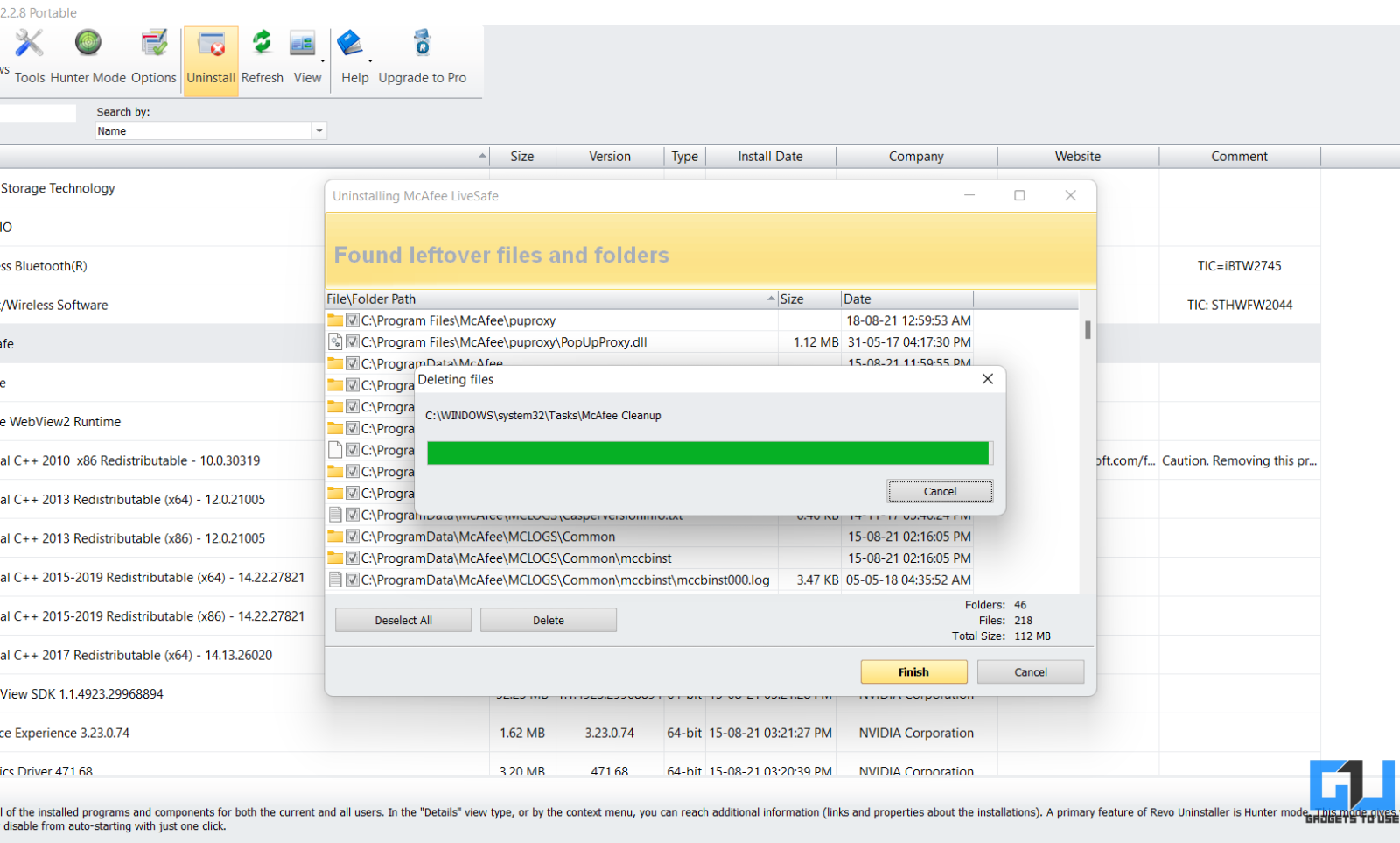

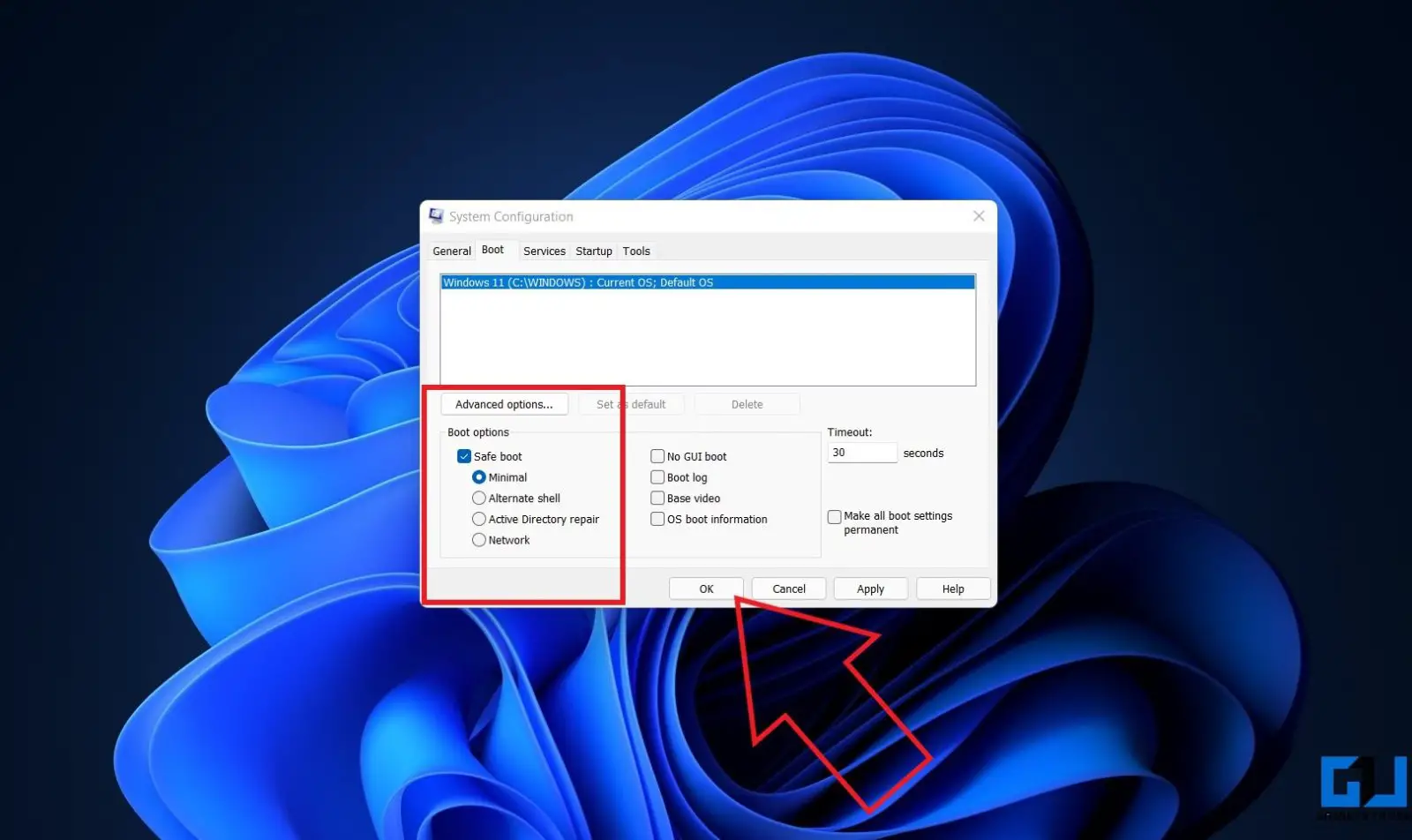
![Mode d'emploi: forcer le redémarrage de l'iPhone 12, entrer en mode de récupération, en mode DFU, etc. [Video]](https://www.neuf.tv/wp-content/uploads/2020/10/iPhone-12-Force-restart-recovery-DFU-768x384.jpg)